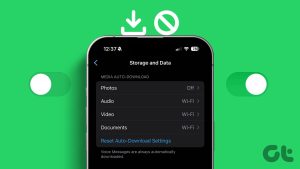현대 항공기에서 시스템 간섭을 일으키는 것은 불가능해 보이지만, 그럴 가능성이 조금이라도 있다면 예방해야 합니다. 따라서 위험 요소를 없애기 위해 비행기에서 휴대전화의 비행기 모드를 끄거나 켤 수 있습니다.
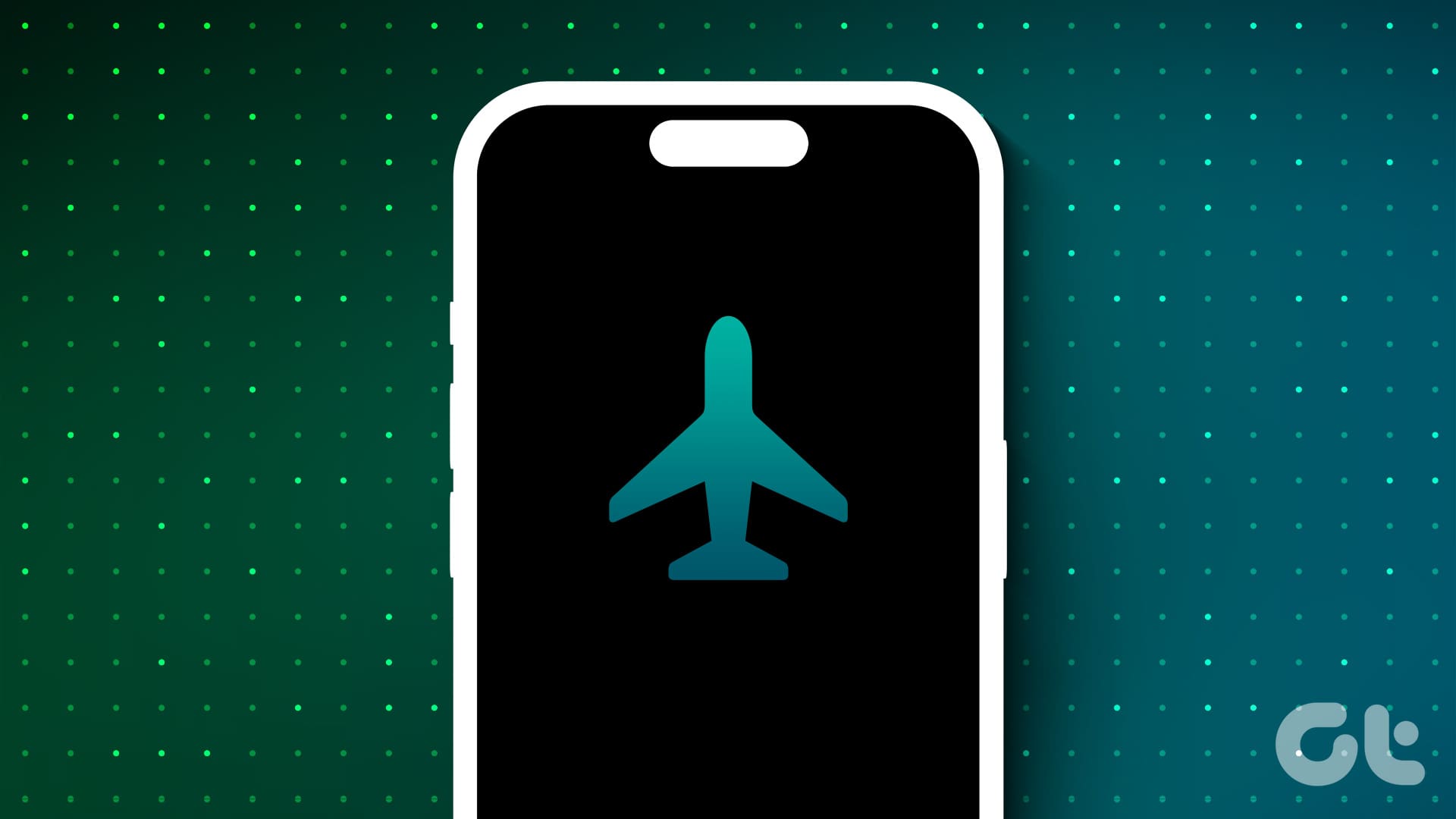
휴대전화에서 비행기 모드를 켜면 전화를 받거나 다른 무선 기능을 사용할 수 없지만 비행기 모드가 활성화되어 있어도 Wi-Fi 또는 Bluetooth를 수동으로 활성화할 수 있습니다. 이는 기내 Wi-Fi를 사용하거나 무선 헤드폰에 연결하려는 경우에 유용합니다. 하지만 비행기 모드는 정확히 무엇일까요? 알아보겠습니다.
비행기 모드란?
비행기 모드는 Android 또는 iPhone과의 모든 무선 통신을 차단합니다. 즉, 일반 전화를 걸거나, 문자 메시지를 보내거나, 데이터 서비스를 사용할 수 없습니다. 그러나 인터넷 서비스가 필요한 몇 가지 앱과 서비스를 제외하고는 휴대폰은 여전히 작동할 수 있습니다. Wi-Fi와 Bluetooth를 수동으로 활성화할 수는 있지만 권장하지는 않습니다.
비행기 모드는 휴대폰에서 어떤 역할을 하나요?
비행기 모드는 비행 시 필수적이지만, 운전이나 중요한 업무 수행과 같은 다른 상황에서도 사용할 수 있습니다. 이렇게 하면 산만함을 줄이고 집중력을 유지하는 데 도움이 됩니다. 하지만 비행기 모드는 휴대전화에서 다른 어떤 일을 할까요? 살펴보겠습니다.
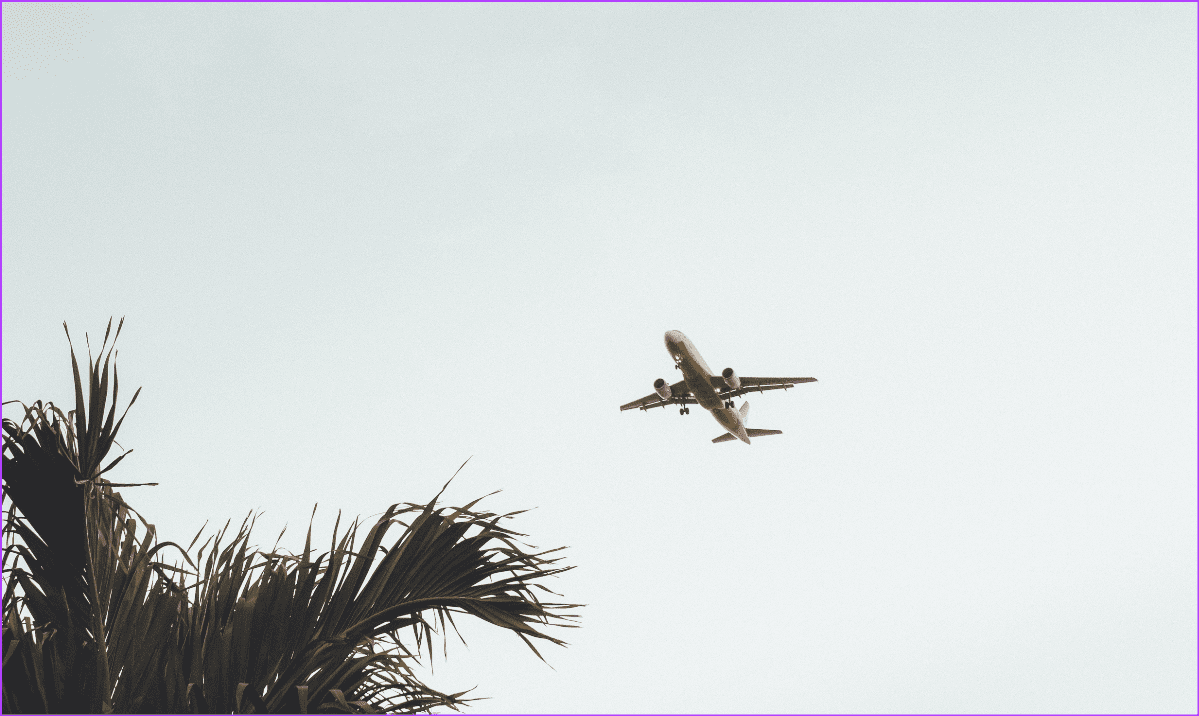
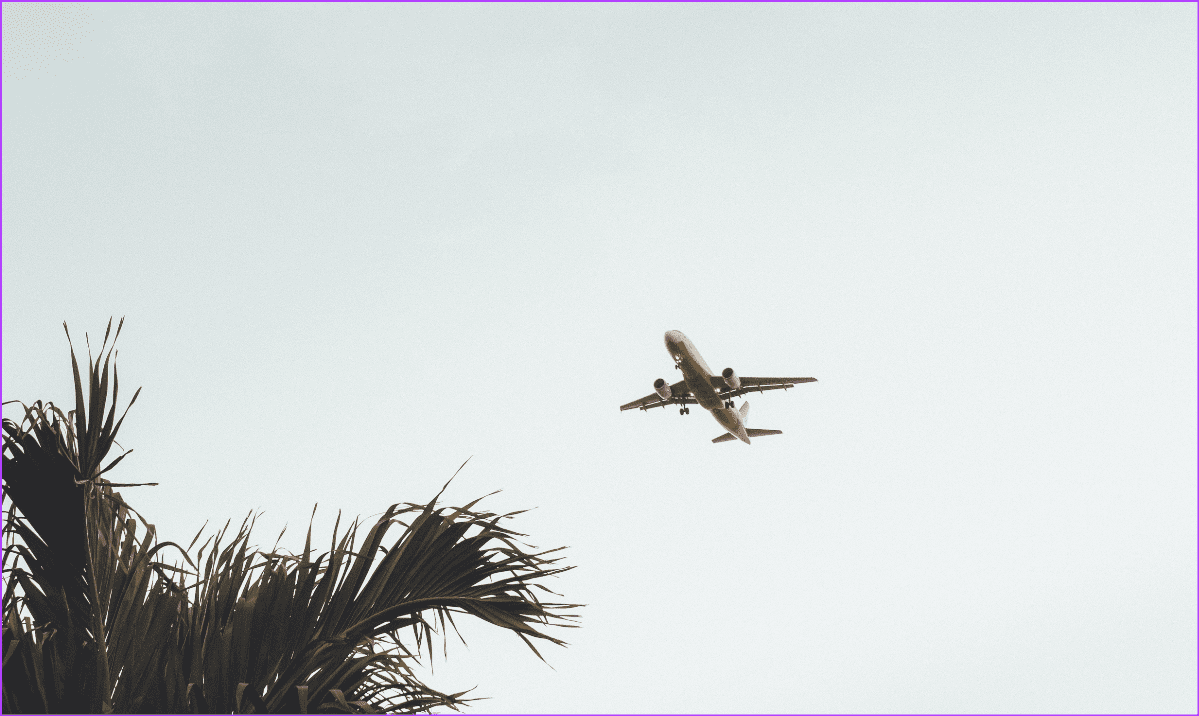
비행기 모드는 배터리를 절약합니까?
비행기 모드를 활성화하면 본질적으로 모든 무선 통신이 꺼지므로 다른 기능에 대한 전력 사용량을 줄여 장치의 전력을 절약하는 데 도움이 될 수 있습니다. 이는 또한 장치의 충전 시간을 줄이는 데 도움이 되지만 다른 요인도 이에 영향을 미칠 수 있습니다.
비행기 모드를 사용하여 전화기를 수리할 수 있습니까?
Wi-Fi 사용, 전화 걸기, 블루투스 기기 연결 등에서 문제가 발생한 경우 Android 또는 iPhone에서 비행기 모드를 활성화하고 비활성화하면 쉽게 해결할 수 있습니다. 무선 통신 서비스를 새로 시작하면 이러한 작업을 방해할 수 있는 일시적인 문제를 해결하는 데 도움이 될 수 있습니다.
비행기 모드에서 분실된 안드로이드 폰을 찾는 방법
근본적으로, 비행기 모드는 기기가 인터넷, 셀룰러 서비스 등에 접근하는 것을 제한하지만, 대부분의 경우 위치 공유 서비스를 비활성화하지는 않습니다. 즉, 사용자는 비행기 모드가 활성화되어 있어도 Google의 내 기기 찾기 또는 Samsung 사용자의 경우 내 모바일 찾기 서비스를 사용하여 Android 기기를 찾을 수 있습니다.
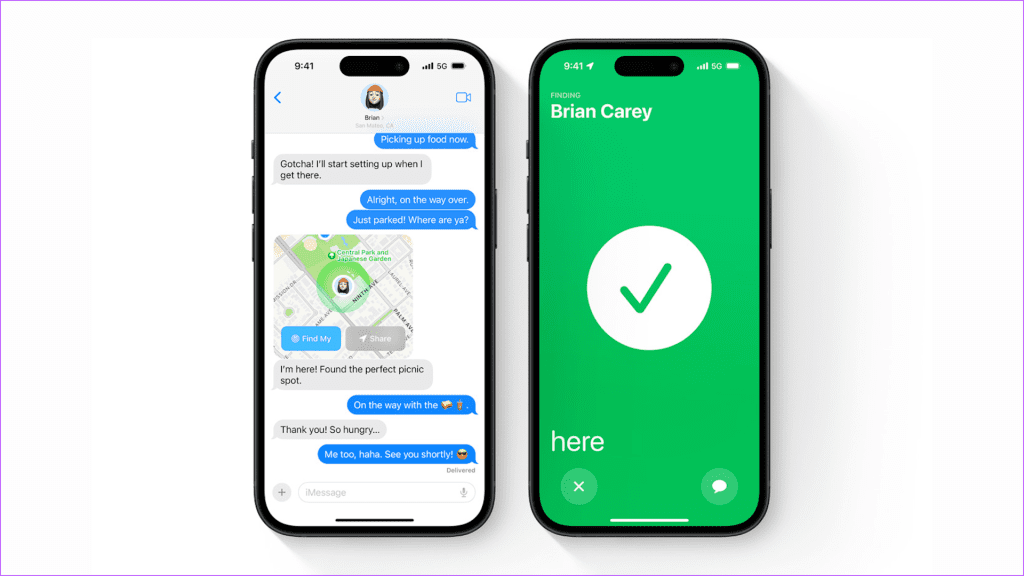
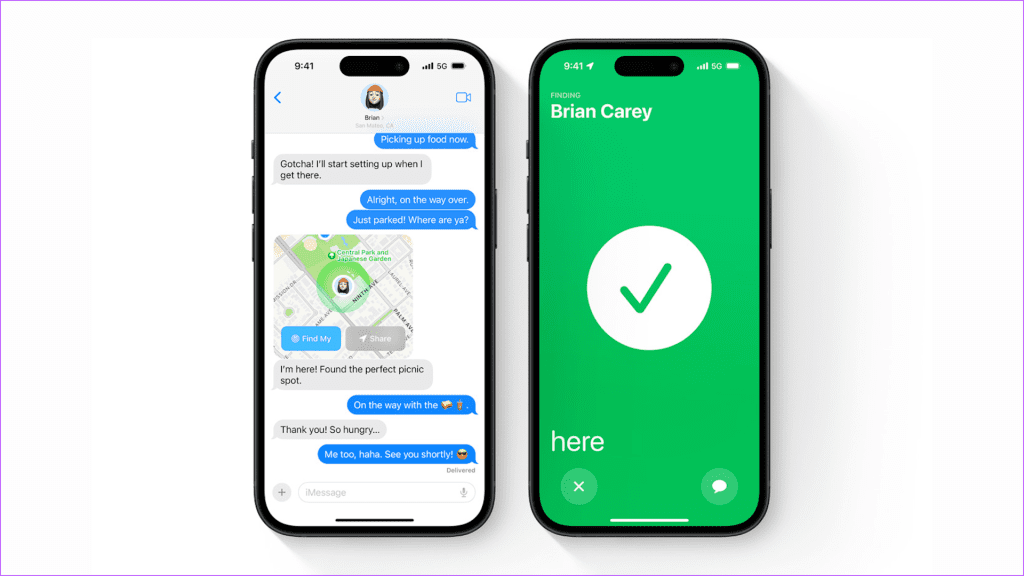
그러나 이는 필요한 모든 권한이 부여되고 모든 필수 조건이 충족되었는지 여부에 따라 주관적입니다. iPhone 사용자는 비슷한 목적으로 나의 찾기를 사용할 수 있습니다.
Android에서 비행기 모드를 활성화 또는 비활성화하는 방법
Android 기기에서 비행기 모드를 활성화하거나 비활성화하려면 빠른 설정 메뉴를 사용하여 쉽게 수행할 수 있습니다. 또는 Android의 설정 메뉴를 사용할 수 있습니다. 또한 특정 장치의 전원 메뉴에서도 비행기 모드를 관리하는 기능을 사용할 수 있습니다. 자세한 내용은 단계별 프로세스를 참조하세요.
1. 빠른 설정 사용하기
1 단계: 화면 상단을 아래로 당겨 빠른 설정 패널을 엽니다.
팁: Android 기기에서 빠른 설정 메뉴를 맞춤설정하는 방법은 다음과 같습니다.
2 단계: 여기에서 비행기 모드 타일을 탭하세요. 메뉴 옵션에 비행기 아이콘이 표시될 때까지 기다립니다.
메모: 비행기 모드를 비활성화하려면 강조 표시된 비행기 아이콘을 탭합니다. 그러면 꺼집니다.
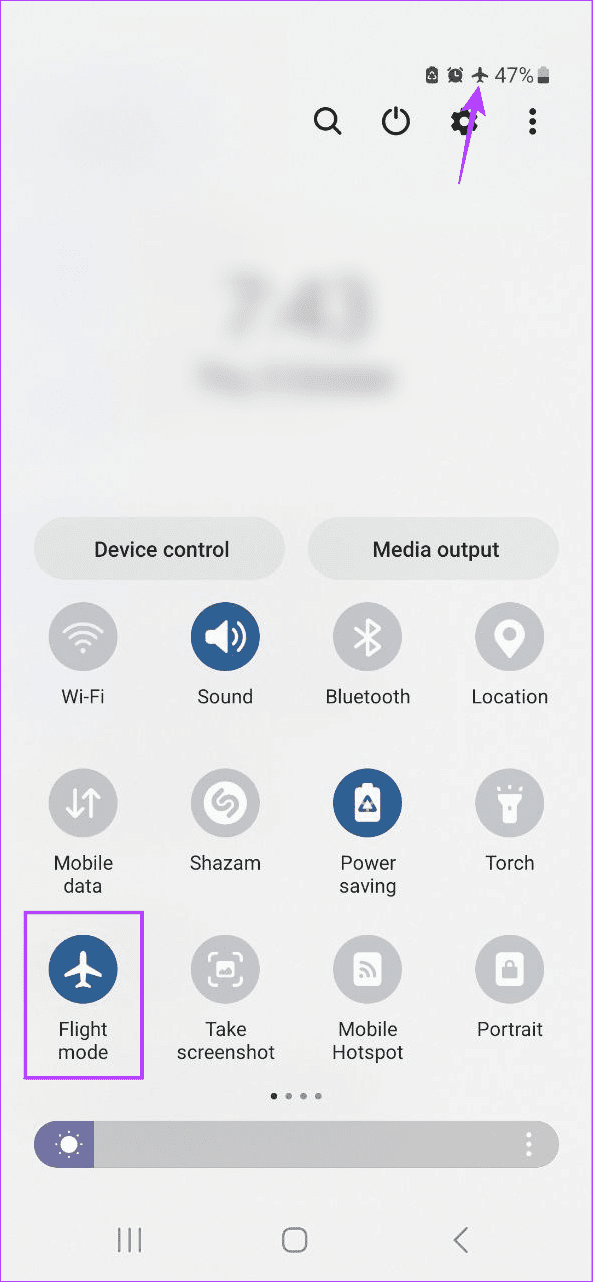
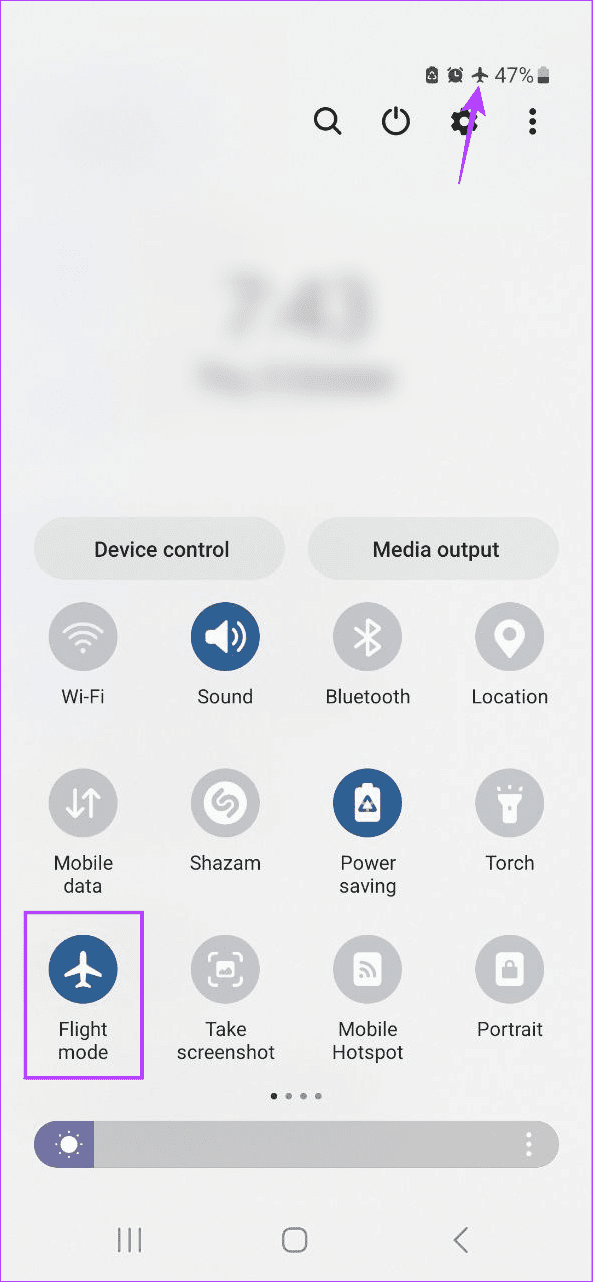
이렇게 하면 Android 기기에서 비행기 모드를 활성화하거나 비활성화하는 데 도움이 됩니다.
2. 전원 메뉴 사용
메모: 시연을 위해 Xiaomi 장치를 사용하고 있습니다. 비행기 모드를 활성화하는 옵션은 장치에 따라 다를 수 있습니다.
1 단계: 전원 버튼을 길게 누르세요.
2 단계: 옵션이 활성화되면 비행기 아이콘을 탭하세요.
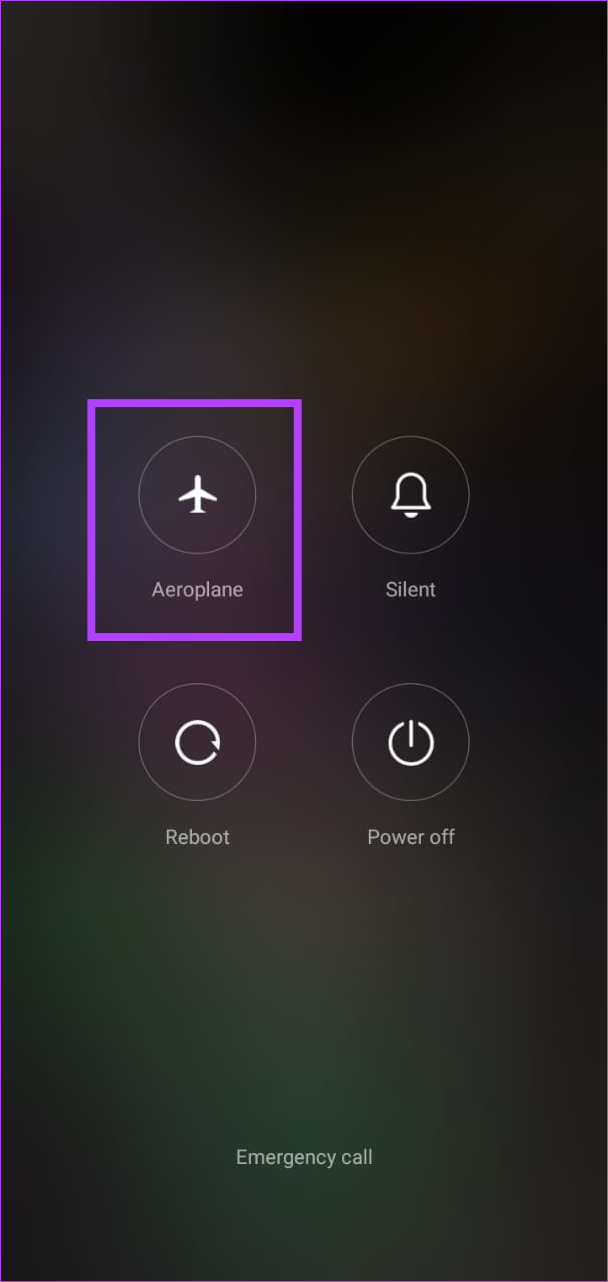
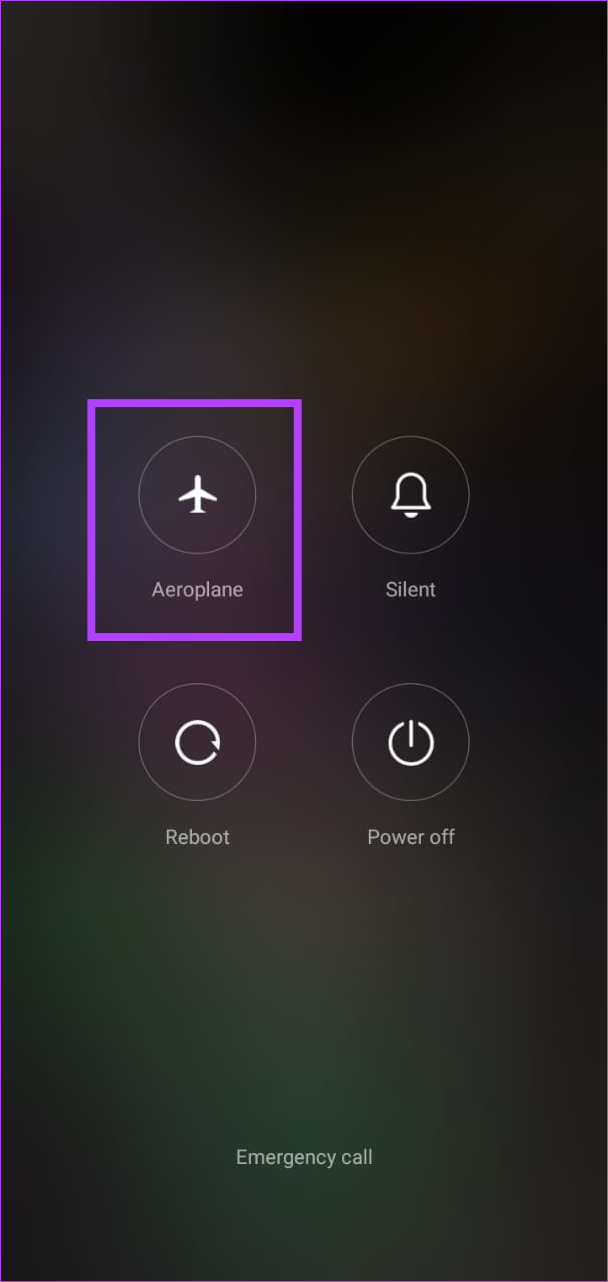
그러면 전원 메뉴가 닫히고 기기에서 비행기 모드가 켜집니다. 끄려면 전원 메뉴를 다시 사용하여 해당 비행기 모드 아이콘을 탭합니다.
3. 설정 메뉴 사용
1 단계: 기기에서 설정 메뉴를 엽니다.
2 단계: 여기서 연결을 탭하세요.
3단계: 비행 모드 토글을 켭니다.
메모: 비행기 모드를 비활성화하려면 토글을 끄세요.
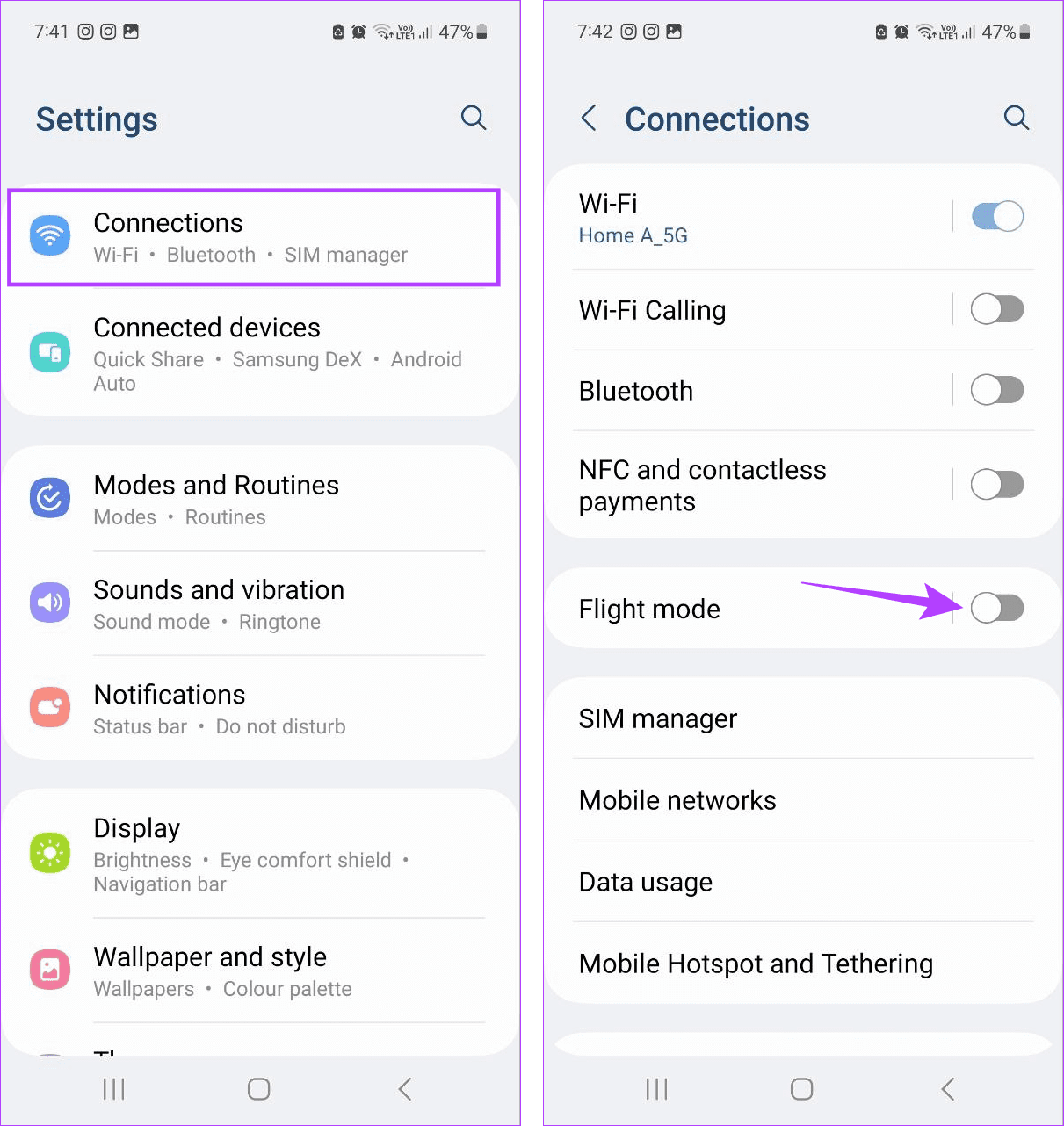
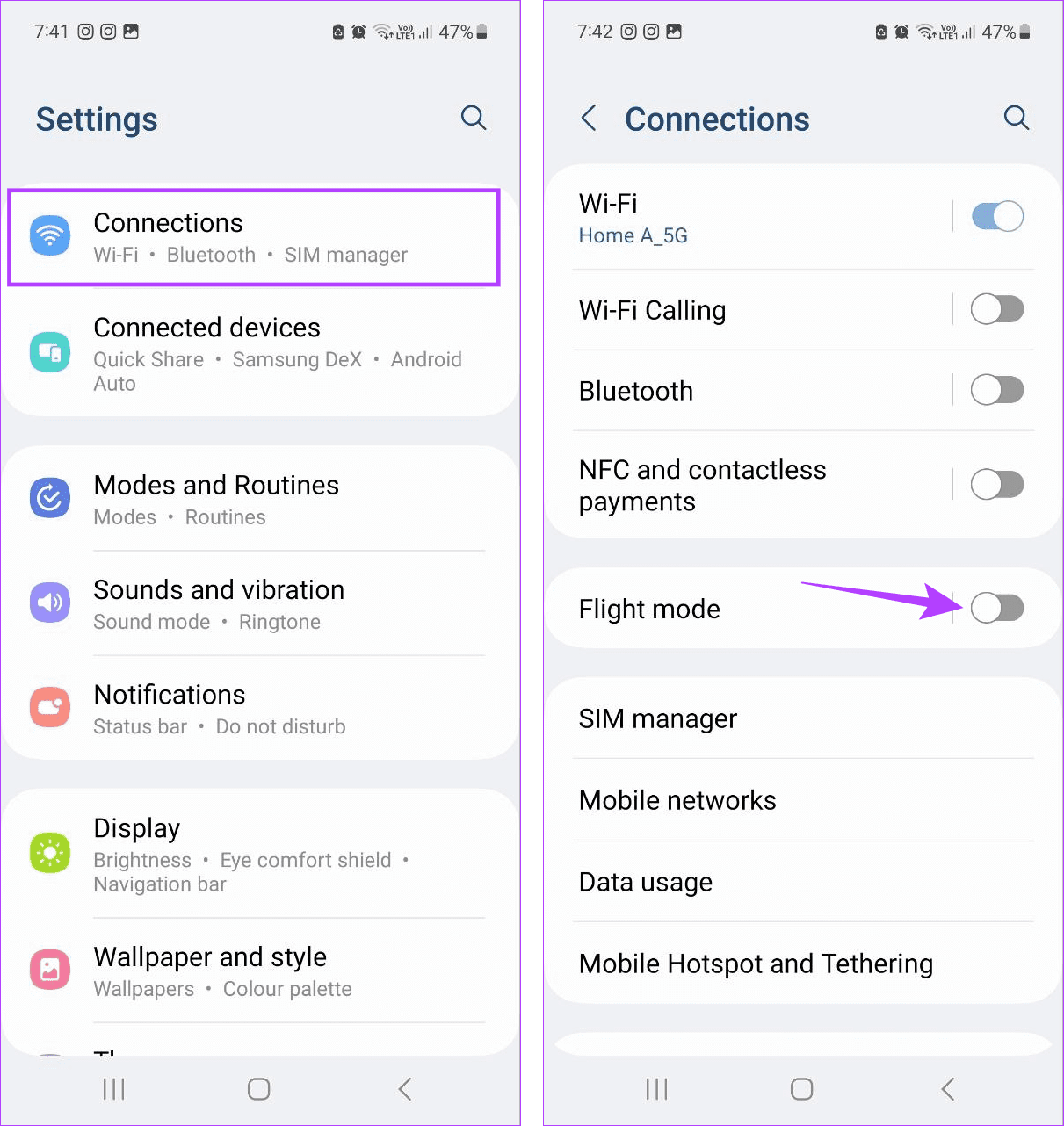
이렇게 하면 Android에서 비행기 모드를 켜거나 끌 수 있습니다.
iPhone에서 비행기 모드를 켜거나 끄는 방법
iPhone 사용자인 경우 제어 센터를 사용하여 비행기 모드를 빠르게 켜거나 끌 수 있습니다. 또는 보다 전통적인 경로를 시도하고 싶거나 옵션을 사용할 수 없는 경우 설정 메뉴를 사용하여 동일한 기능을 얻을 수도 있습니다. 수행 방법은 다음과 같습니다.
1. 제어센터 이용하기
1 단계: 아래에서 위로 스와이프하여 제어 센터를 엽니다. 또는 기기에 홈 버튼이 없으면 화면 오른쪽 상단에서 아래로 스와이프합니다.
팁: iPhone에서 제어 센터를 사용자화하는 방법을 알아보세요.
2 단계: 비행기 모드를 활성화하려면 비행기 아이콘을 탭하세요.
팁: 비행기 아이콘이 선택된 경우 다시 탭하여 끕니다.
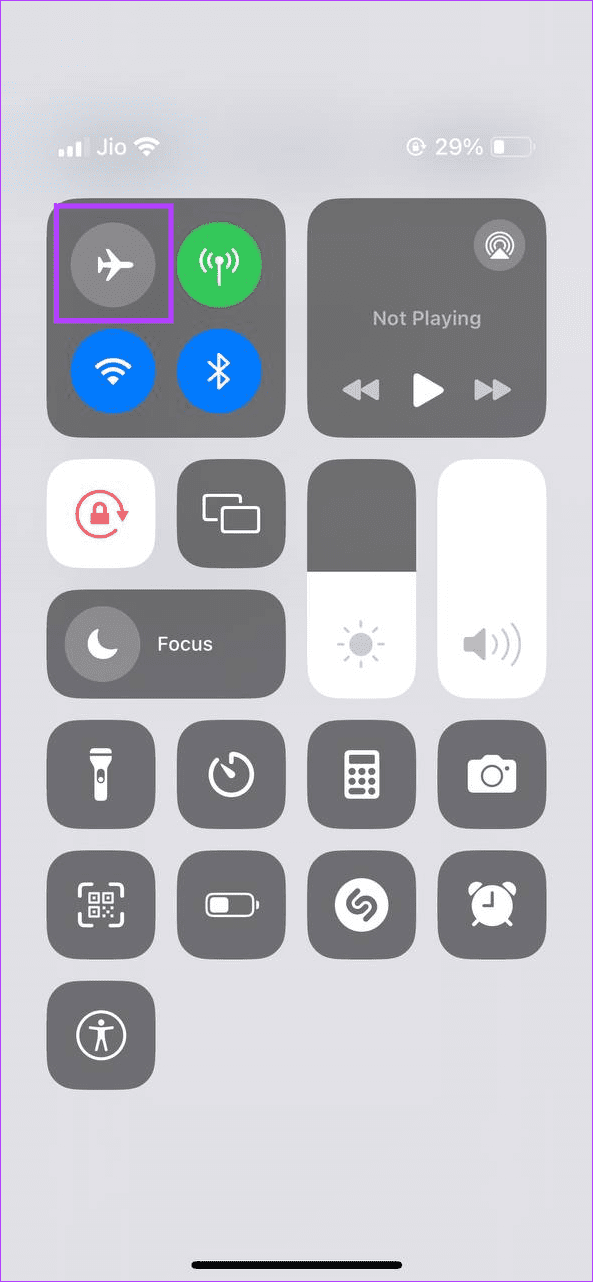
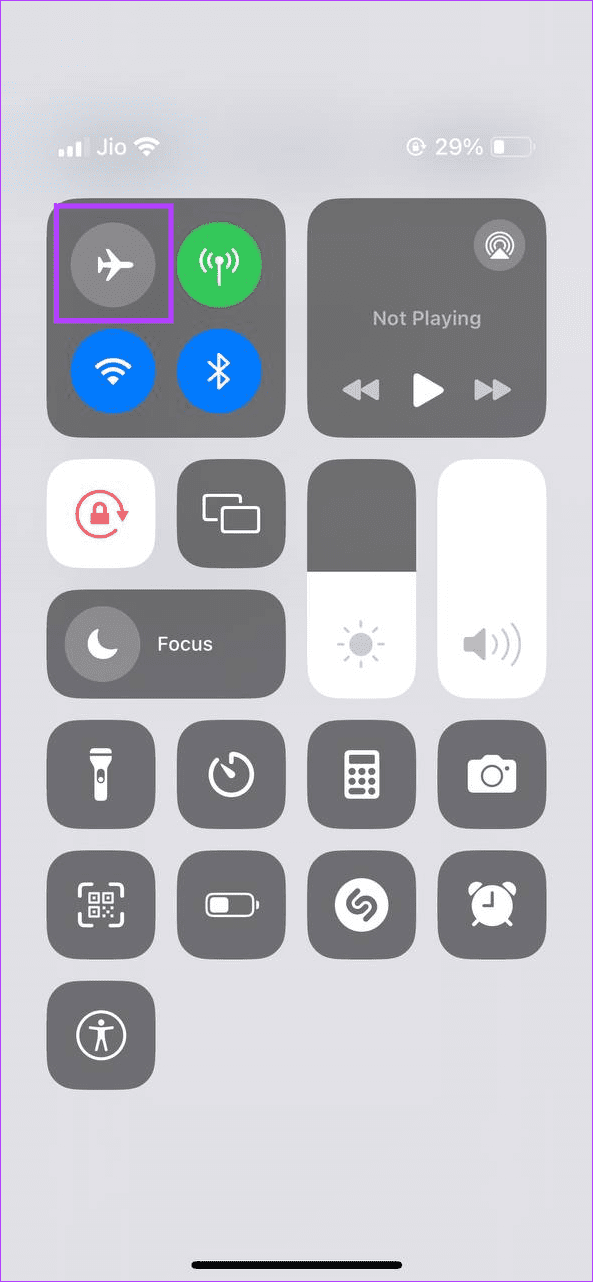
2. 설정 메뉴 사용
1 단계: 설정 앱을 엽니다.
2 단계: 여기에서 비행기 모드 토글을 켭니다.
메모: 비행기 모드를 비활성화하려면 토글을 끄세요.
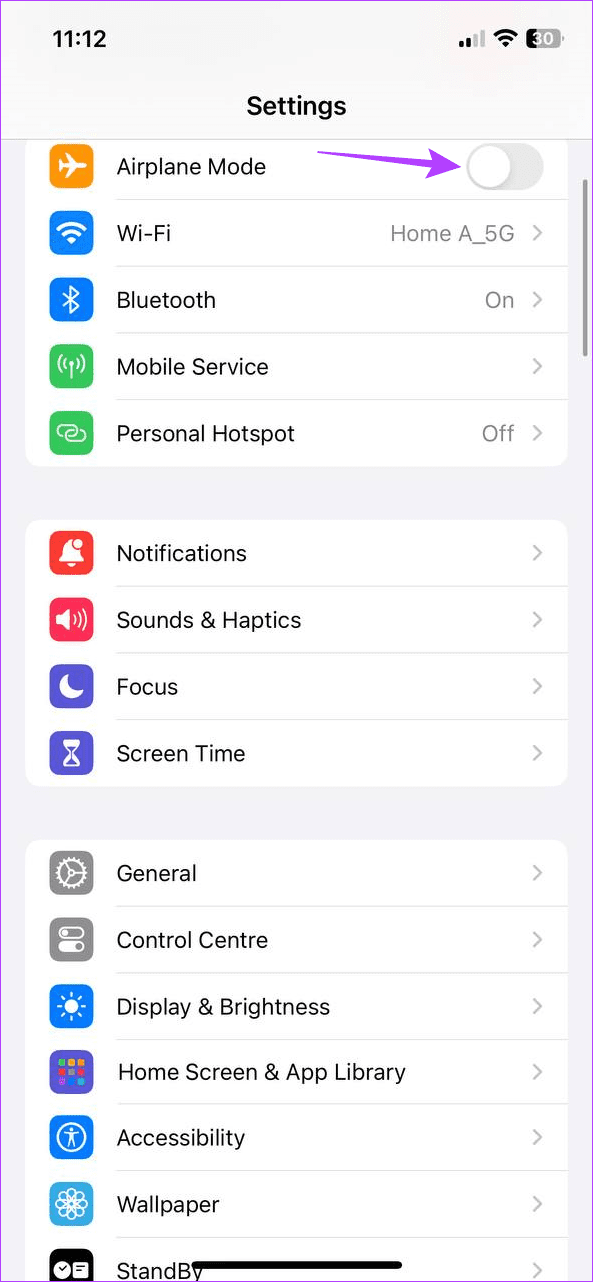
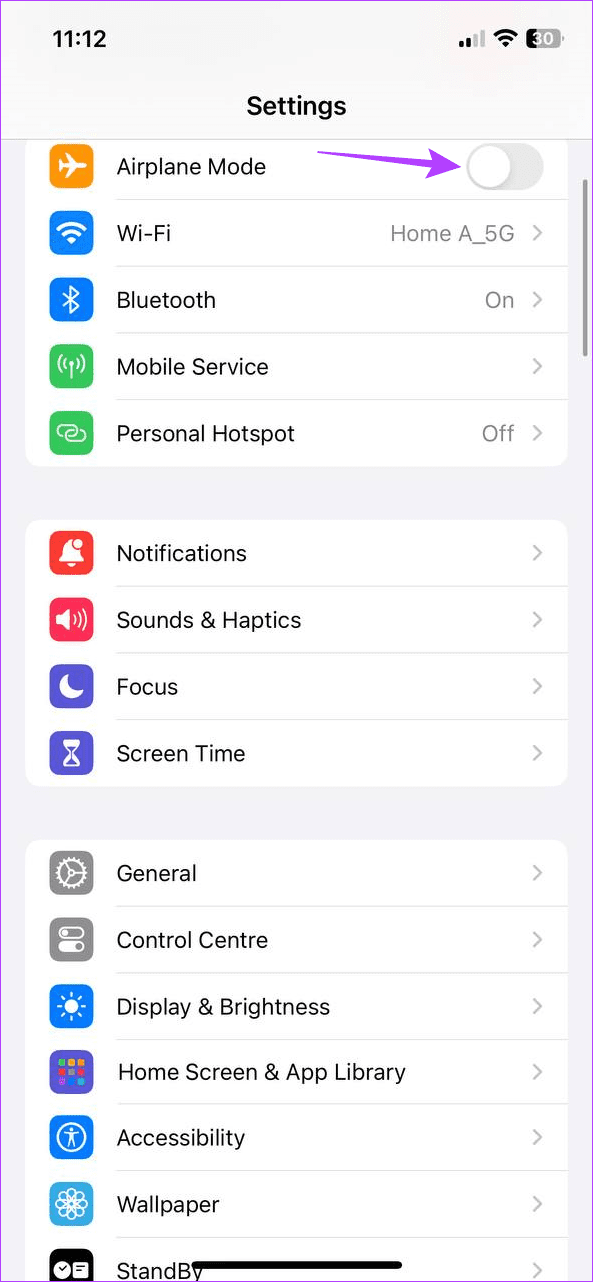
메뉴 옵션에 비행기 기호가 표시되면 iPhone에서 비행기 모드가 활성화됩니다. 또는 비활성화한 경우 비행기 아이콘이 회색으로 변할 때까지 기다리세요.
또한 읽어보세요: iOS 기기에서 비행기 모드를 자동으로 켜거나 끄는 방법
휴대폰에서 비행기 모드 사용에 대한 FAQ
Bluetooth를 수동으로 활성화할 수는 있지만 장치가 비행기 모드에 있으면 전화를 걸거나 받을 수 없습니다.
비행기 모드는 기기의 모든 무선 전송을 중지하므로 잠재적으로 기기에 긴급 알림이 표시되지 않도록 차단할 수 있습니다. 그러나 특정 경고는 여전히 울릴 수 있습니다.
예, 장치에서 비행기 모드가 활성화되면 통화가 자동으로 거부됩니다. 상대방은 사용자가 사용할 수 없다는 메시지를 받거나 음성 메일로 리디렉션될 수 있습니다.
네, 비행기 모드가 활성화되어 있어도 Android 기기에서 Google 메시지와 같이 이 기능을 지원하는 애플리케이션을 사용하여 Wi-Fi를 통해 문자를 보낼 수 있습니다. 그러나 이 기능을 활용하려면 기기를 비행기 모드로 전환한 후 Wi-Fi를 수동으로 켜야 합니다.
모든 무선 통신 비활성화
비행기 모드는 주로 비행과 관련이 있지만, 다른 상황에서도 유용할 수 있습니다. 따라서 이 글이 비행기 모드가 무엇인지, 그리고 휴대전화에서 비행기 모드를 어떻게 활성화하거나 비활성화할 수 있는지 더 잘 이해하는 데 도움이 되었으면 합니다.
도움이 되었나요?